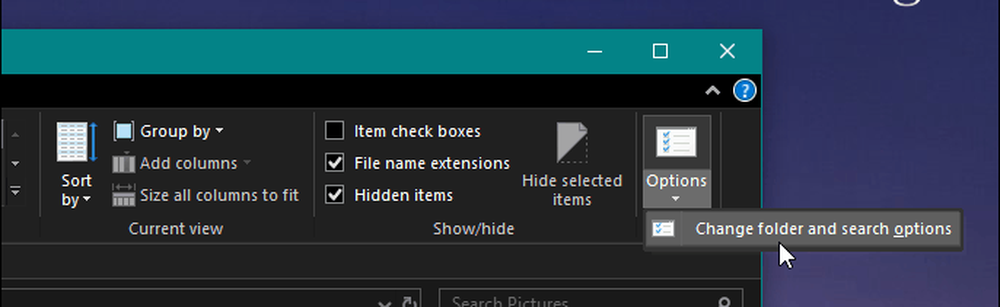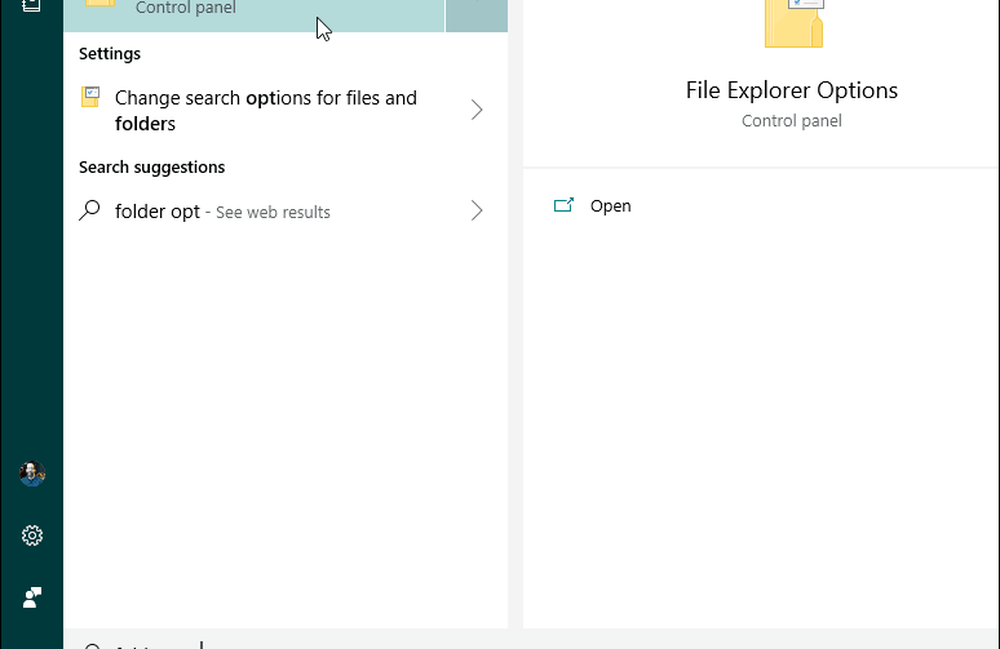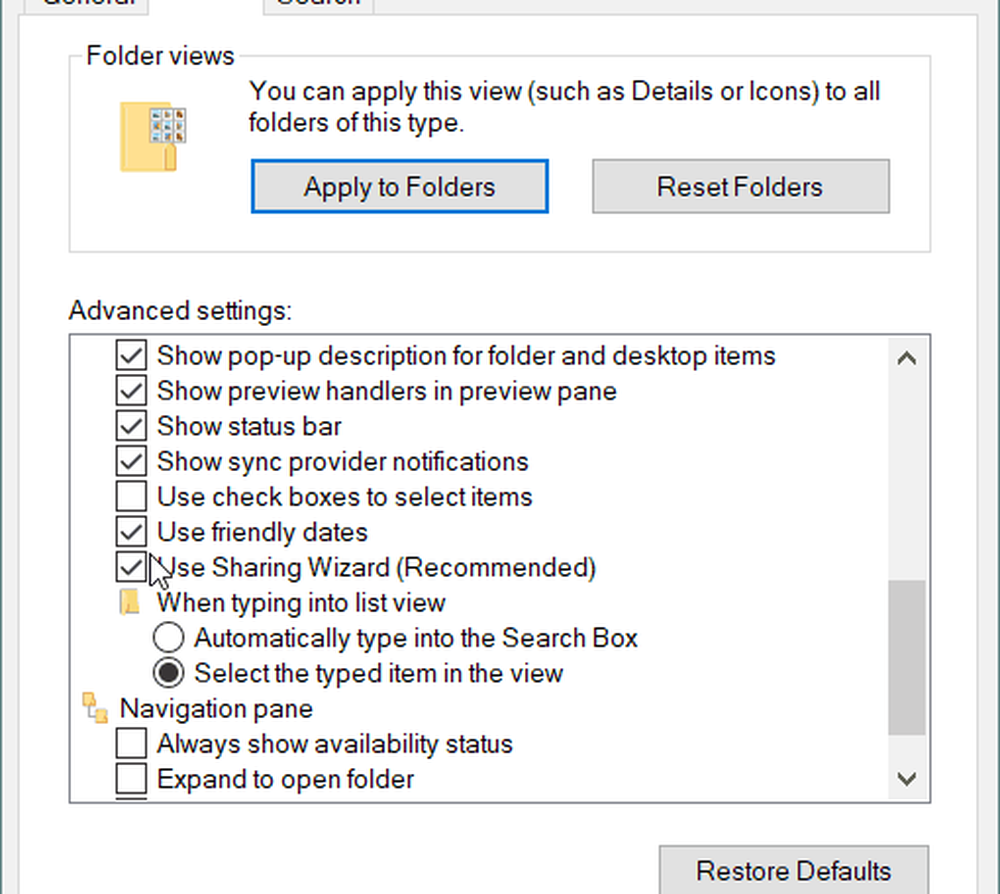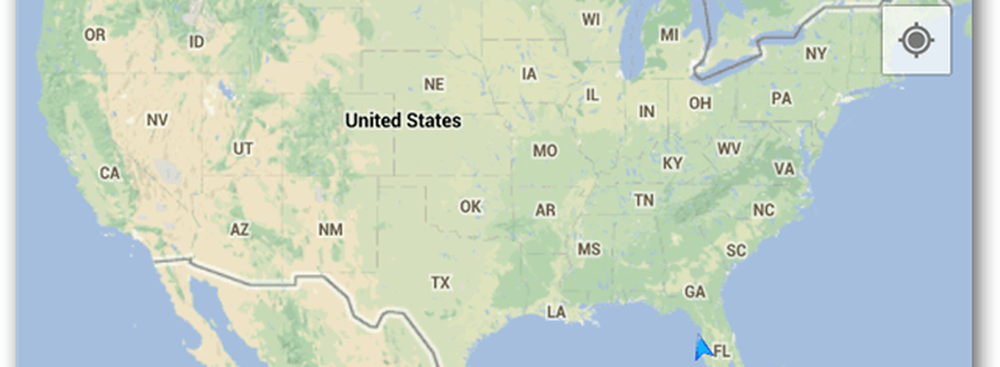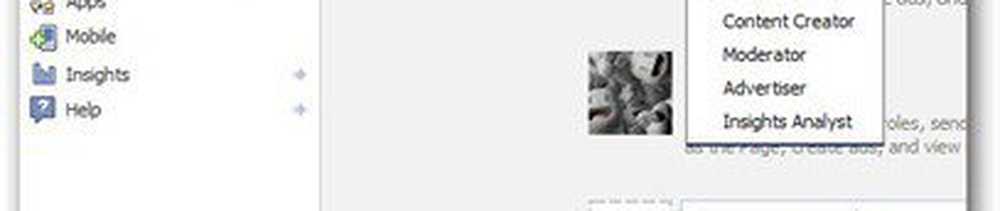Hoe vriendschappelijke datums in Windows 10 Bestandsverkenner in te schakelen
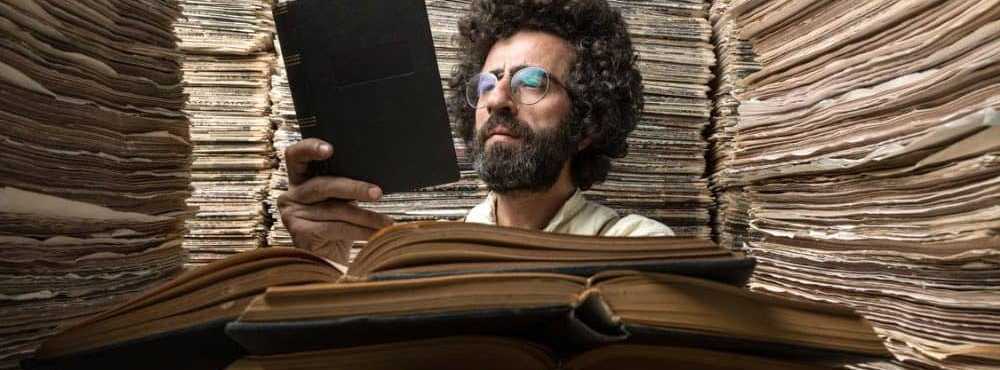
Hoe File Explorer vriendelijke datums in Windows 10 in te schakelen
- Open File Explorer en klik op de Uitzicht tab. Klik vervolgens op de opties knop op de rechterhoek van het lint en kies vervolgens Wijzig map- en zoekopties van het menu.
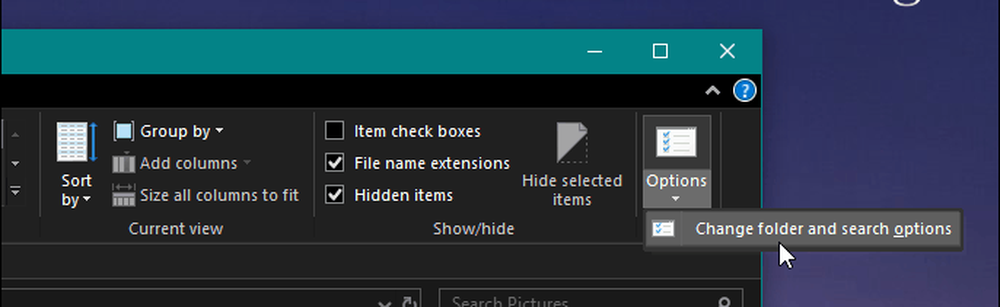
- U kunt de functie ook inschakelen zonder eerst Verkenner te openen. Druk op de Windows-toets en type: map opties en kies het resultaat voor File Explorer-opties bovenaan.
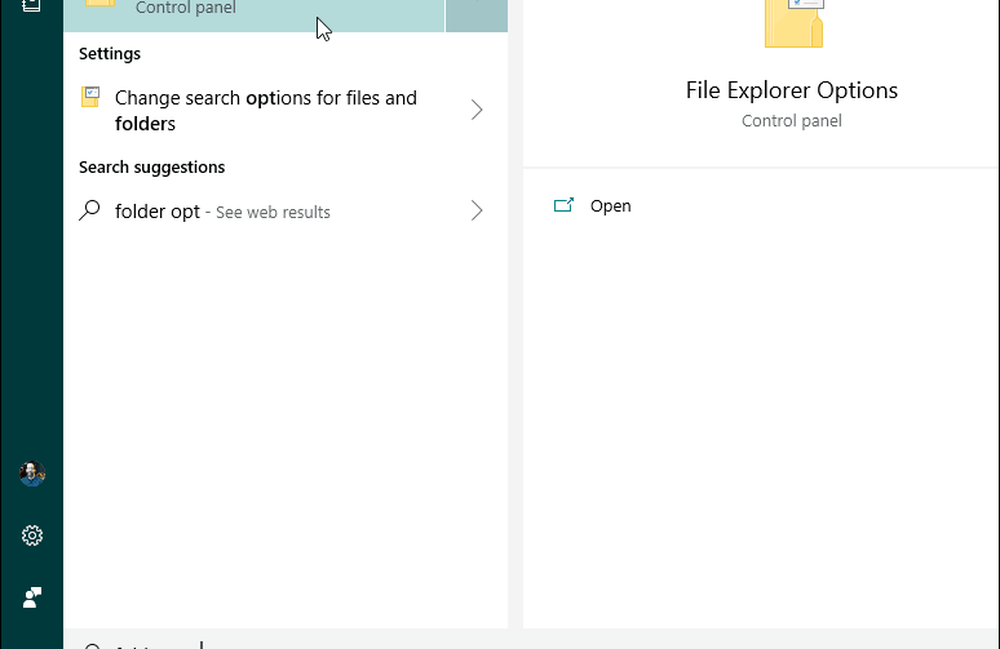
- Welke manier u ook krijgt, wanneer het dialoogvenster Mapopties wordt geopend, kiest u de Uitzicht tab en blader door de lijst en controleer de Gebruik vriendelijke data keuze. Klik OK en sluit het dialoogvenster Mapopties.
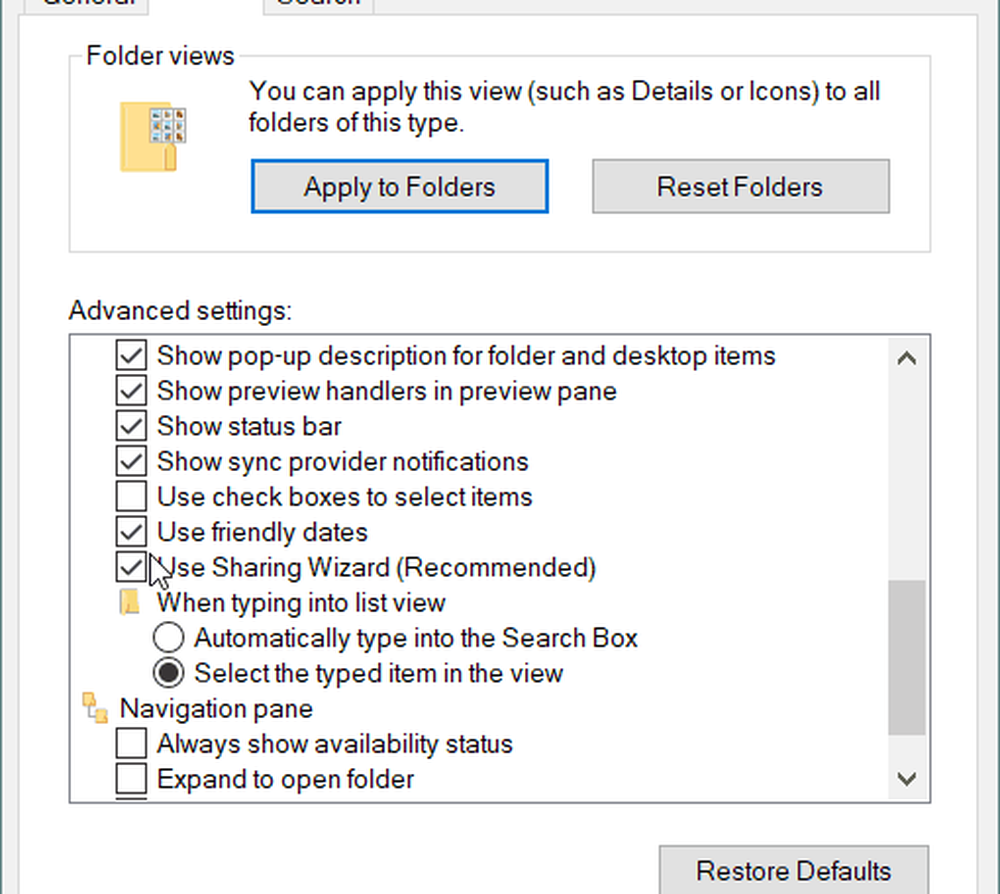
U kunt uw bestanden ook sorteren met behulp van de beschrijvende naamindeling, net zoals u normaal zou klikken op de kolom "Gewijzigd Datum" en de documenten bekijken op datum die is gewijzigd in oplopende of aflopende volgorde. Maar met deze optie ingeschakeld, zou u documenten gemakkelijker moeten kunnen vinden dan door de lange naamgeving van datums en tijden te lezen.
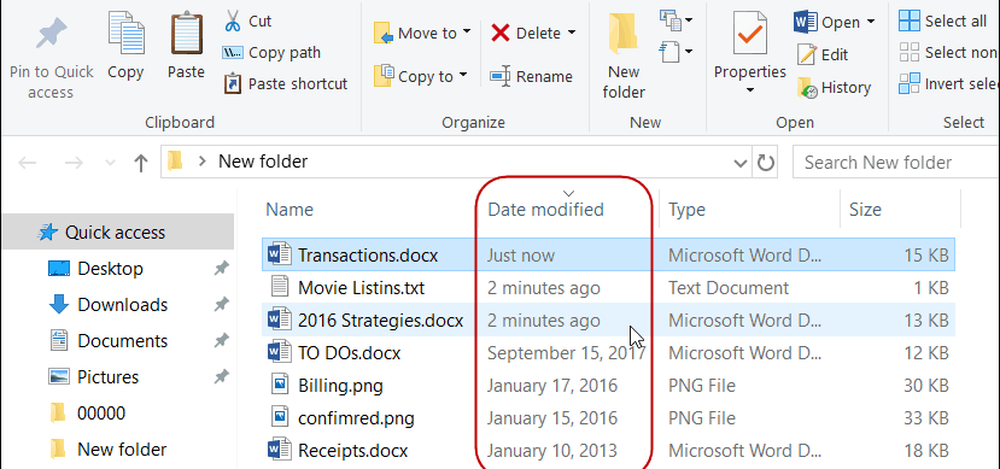
Dit zou u moeten toelaten om documenten gemakkelijker te vinden, vooral als u met een team werkt. Je collega zou kunnen zeggen: "Het is het document dat ik een paar minuten geleden heb gewijzigd." En in plaats van te zoeken naar de exacte datum en tijd die eerder in Bestandsverkenner werden gebruikt. Natuurlijk hebben sommige documenten nog steeds de traditionele naamgevingsconventie voor archivering en als u daar de voorkeur aan geeft, hoeft u geen gebruik te maken van de vriendelijke datums.
Houd er rekening mee dat dit een nieuwe optie is Windows 1903 die op het moment van deze schrijver als 19H1 naar Insiders rolt. Dus, als je het nog niet ziet, raak dan niet in paniek. Het zal aankomen zodra de update later dit jaar naar uw systeem wordt uitgerold.